Обикновено, когато някой отговори на вашия имейл, отговорът му се връща към имейл адреса, от който сте го изпратили. Има обаче някои доставчици на имейл, които ви позволяват да персонализирате имейл адреса, където получавате имейли.
Използвайки тази функция, можете да получите имейл за получаване, различен от този, който използвате за изпращане на имейли. Например, ако изпращате имейли от [email protected], можете да получите отговори, изпратени на [email protected] вместо първоначалния адрес.
Можете да настроите тази функция лесно в някои от основните имейл услуги, през които ще ви преведем по-долу.
Как да използвате персонализиран имейл адрес за отговор в Gmail
Когато става въпрос за вълнуващи функции за имейлите ви, Gmail лесно печели състезанието. Има много функции, които можете да използвате и изследвате в услугата. Едно от тях е възможността да използвате всеки имейл адрес като свой адрес за отговор.
С това можете да посочите почти всеки адрес, който искате като свой отговор на имейл. Това ви позволява да получавате отговори, без те някога да удрят основния ви адрес в Gmail, ако желаете.
Добавянето на адреси за отговор в Gmail не изисква проверка. В резултат на това можете да въведете всеки имейл адрес. Уверете се, че не въвеждате погрешно какво въвеждате или някой друг ще получи всички ваши отговори по имейл.
Ето как да настроите адреси за отговор в Gmail:
- Достъп до Сайт на Gmail и влезте в акаунта си, ако е необходимо.
- Кликнете върху предавка икона горе вдясно и изберете Вижте всички настройки за да видите основната страница с настройки на Gmail.
- От списъка с раздели в горната част изберете този, който казва Сметки и внос.
- Намерете секцията, която казва Изпращане на пощата като; това показва всички имейл адреси, свързани с вашия акаунт в Gmail.
- Намерете имейл адреса, който използвате за изпращане на имейли, и кликнете върху редактиране на информация до него.

- Ще се отвори нов прозорец, който ви позволява да редактирате името на акаунта си. Тук кликнете върху връзката, която казва Посочете различен адрес за отговор.
- Въведете своя имейл адрес за отговор в даденото поле и кликнете върху Запазите промените.
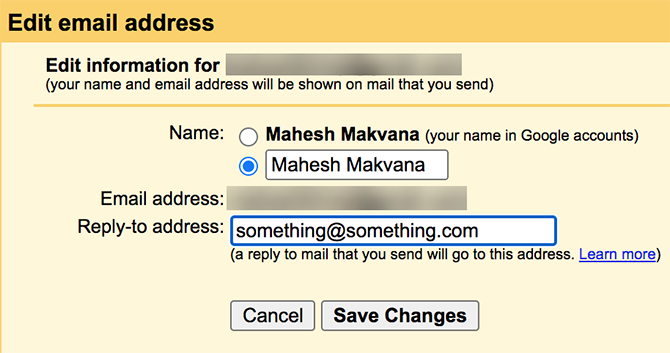
- Това ще ви върне към страницата с настройки на Gmail и на екрана ще видите наскоро посочения адрес за отговор на имейл.
Как да използвам персонализиран имейл адрес за отговор в Outlook
Outlook има много по-малко известни функции 10 скрити функции на Microsoft Outlook, които рядко се използватMicrosoft Outlook има много функции. Използвайте тези по-малко известни функции на Outlook и подобрете процеса на работа по електронната си поща Прочетете още които улесняват работата ви с имейл. Един от тях ви позволява да посочите персонализиран адрес за отговор, докато пишете всеки имейл в приложението.
Както се оказва, можете да направите това за отделни съобщения или да зададете глобален адрес за отговор. Ще обхванем двете процедури.
Използване на адрес за отговор на отговор на Outlook за отделни имейли
Използвайки този метод, можете да използвате различни адреси за отговори за различни имейли, които изпращате. Това е удобно, когато искате само персонализиран имейл адрес за отговор на определено съобщение. Това няма да засегне другите ви имейли; те ще продължат да получават отговори на вашия основен имейл адрес.
Можете да настроите тази функция в Outlook, както следва:
- Стартирайте Outlook и кликнете върху нов имейл опция в горната част, за да съставите ново съобщение.
- Новият имейл прозорец ще се отвори на екрана ви. Най-отгоре намерете раздела с надпис Настроики и кликнете върху него.
- Вътре в Настроики намерете раздела Директни отговори до опция и я изберете.
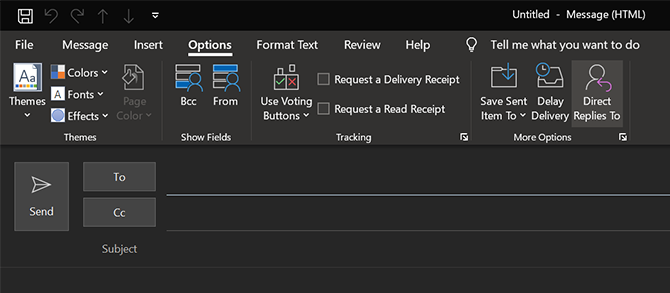
- Погледнете раздела, който казва Опции за доставка и кликнете върху Изберете Имена до Изпратете отговори до.
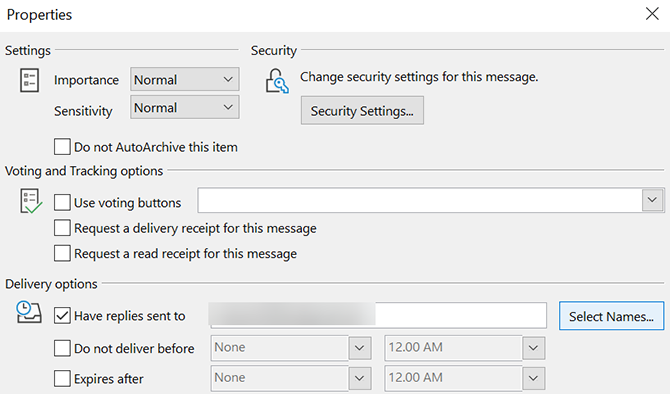
- Вече можете да изберете контакт от списъка си с контакти, който искате да използвате като имейл за отговор. Ако нямате контакт, въведете имейл адреса ръчно в долната част и щракнете Добре.

- Изберете Близо на следния екран и ще се върнете в прозореца за съставяне на имейл.
- Напишете имейла си както обикновено и натиснете Изпрати когато сте готови.
Когато получателят отговори, отговорът им ще отиде на имейла, който сте посочили по-горе.
Използване на адрес за отговор за отговор на Outlook за всички имейли
Outlook ви предоставя и опция за използване на персонализиран адрес за отговор на имейл за всичките ви съобщения. По този начин не е необходимо да въвеждате отговор за имейл всеки път, когато съставяте ново съобщение.
Тази процедура изисква да промените настройките за вашия имейл акаунт, за да включите новия си имейл за отговор. Можете да направите това, като използвате стъпките по-долу:
- Стартирайте Outlook, щракнете върху Файл раздел в горната част и изберете Информация от лявата странична лента.
- В главния панел изберете Настройки на профила, следван от Настройки на профила отново.
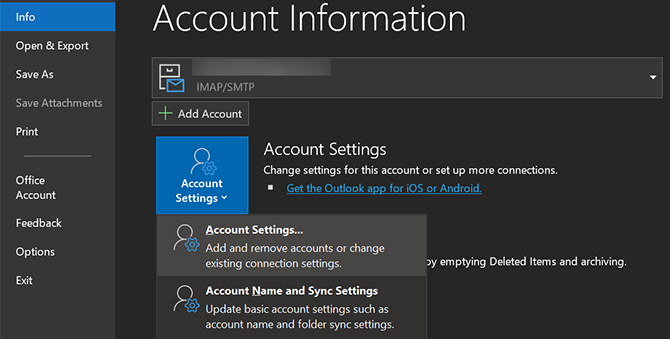
- Уверете се, че сте вътре в електронна поща раздел. След това изберете своя имейл акаунт от списъка и кликнете върху Промяна на върха.

- В зависимост от начина, по който сте настроили текущия си имейл в Outlook, ще получите различни екрани, за да промените вашите опции. Ако видите Още настройки бутон на вашия екран, щракнете върху него и въведете имейл адрес за отговор на следния екран.
- Ако получите екран, който изглежда нещо като следното, просто въведете своя имейл адрес за отговор в Адрес за отговор поле. След това кликнете върху Следващия и завършете съветника, за да запазите промените си.

Сега Outlook ще използва посочения от вас имейл адрес като отговор на имейл за всичките ви съобщения в този акаунт.
Използвайте персонализиран адрес за отговор на имейл за Yahoo Mail
С Yahoo трябва първо да настроите имейл адрес само за изпращане, преди да можете да използвате персонализиран адрес за отговор. Това е лесно за настройване, стига да имате достъп до двата си имейл акаунта.
За разлика от Gmail, Yahoo изпраща връзка за потвърждение към посочения от вас имейл за отговор. Ще трябва да имате отворена пощенска кутия, за да разрешите процедурата и да продължите с настройката.
Можете да направите това в акаунта си в Yahoo Mail с тези стъпки:
- Насочете се към Yahoo Mail и влезте в акаунта си. След това кликнете върху Настройки опция и изберете Още настройки на дъното.
- Изберете Пощенски кутии от опциите в лявата странична лента.
- Кликнете върху Добавете под Имейл адрес само за изпращане секция, за да добавите нов отговор на имейл.

- Въведете своя имейл адрес за отговор и кликнете върху Следващия.
- Отворете входящата поща за току-що добавения адрес и трябва да имате имейл от Yahoo. Кликнете върху връзката в имейла, за да потвърдите действието си.
- Обновете страницата с настройки за Yahoo Mail и кликнете върху вашия акаунт в Yahoo Mail.
- Изберете своя ново добавен имейл адрес от Адрес за отговор поле. След това щракнете върху Запазете на дъното.
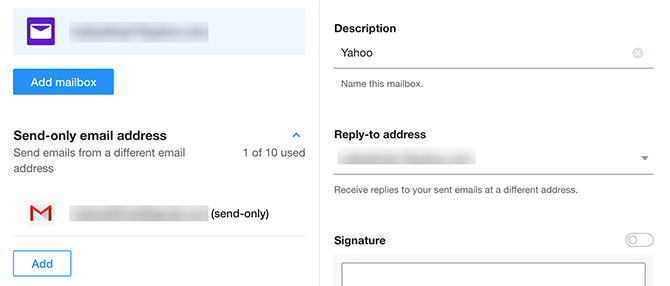
Отделни имейл пощенски кутии за всяка цел
Използването на персонализиран имейл адрес за отговор е добър начин да поддържате чистата и чиста пощенска кутия само за изпращане. Това също е полезно, ако искате само определен имейл адрес да получава имейлите на хората.
Когато използвате няколко пощенски кутии като този, е от съществено значение да ги пазите. Разгледайте жизненоважни съвети за сигурност по имейл 8 основни съвета за сигурност по имейл, които трябва да знаете до сегаВсеки трябва да знае тези основни съвети за сигурност по имейл и да ги приложи на практика, за да защити най-важните си акаунти. Прочетете още Вие трябва да знаете.
Разкриване на съдружници: Купувайки продуктите, които препоръчваме, вие помагате да поддържате сайта жив. Прочетете още.
Махеш е писател на технологии в MakeUseOf. Той пише ръководства за технически умения от около 8 години и е обхванал много теми. Той обича да преподава на хората как могат да извлекат максимума от своите устройства.


